Wix 101:un tutorial de Wix para propietarios de pequeñas empresas
 Nunca temas comenzar a construir tu sitio web con Wix. Con este tutorial paso a paso, estará listo para el éxito en la creación de sitios.
Nunca temas comenzar a construir tu sitio web con Wix. Con este tutorial paso a paso, estará listo para el éxito en la creación de sitios. Cuando llega el momento de construir su sitio con Wix, puede parecer un poco aterrador. Sin embargo, Wix es conocido por ser fácil de usar, lo que significa que puedes respirar tranquilo.
Desde la creación y promoción de tu marca personal hasta la comercialización de ti mismo y la creación de una potencia de comercio electrónico en línea, este tutorial te muestra cómo usar Wix y crear tu sitio perfecto con facilidad.
Cómo usar Wix para el CMS de tu pequeña empresa
Desde el primer paso de comenzar con Wix hasta que esté listo para hacer clic en "publicar", esta guía ha sido diseñada para ayudarlo a crear un sitio web con Wix, incluidos los primeros pasos y el uso del creador de sitios web de Wix.
Independientemente de su industria o su experiencia, puede seguir estos pasos para obtener el sitio web de su pequeña empresa en Wix.
Paso 1:elige una plataforma Wix
Cuando llega el momento de comenzar a crear su sitio, se le presentan dos opciones de un creador de sitios web de Wix:Wix Editor o Wix ADI. Ambos son fáciles de usar, con una diferencia principal:Wix Editor es el creador estándar, lo que te permite elegir tu plantilla y luego crearla arrastrando y soltando.
Wix ADI elimina todo el edificio de tu plato, usando IA y tus respuestas a algunas preguntas básicas para crear automáticamente un sitio para ti.
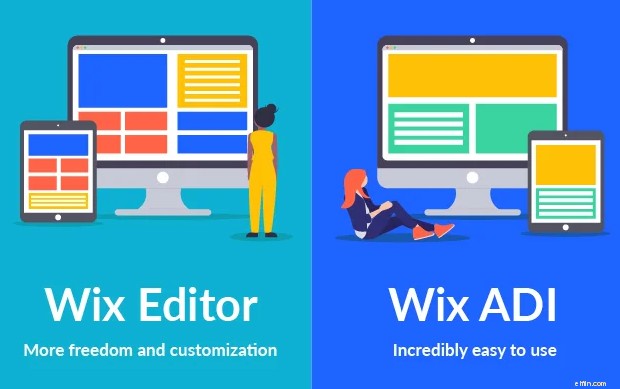
Wix Editor es generalmente el ideal para pequeñas empresas, ya que no pierdes el control ni la capacidad de administrar el posicionamiento de marca de tu sitio. Al mismo tiempo, Wix ADI sería una mejor opción si no tiene tiempo para crear un sitio web.
Consejos para elegir qué experiencia de Wix:
- Conozca los conceptos básicos: Ya sea que use el Editor de Wix usted mismo o opte por responder las preguntas de Wix ADI, conocer algunos estándares sólidos de la industria, así como los conceptos básicos de su negocio, ayudará a que la fase inicial pase volando.
- Conoce tu presupuesto: Cualquiera que sea el constructor que elija, aún debe inscribirse en un plan, por lo que será necesario saber si su presupuesto es $0 por mes, $30 por mes o incluso hasta $750 por mes.
Paso 2:Integrar una plantilla
No necesariamente está creando un sitio web desde cero, sino construyendo y diseñando en una plantilla ya diseñada. Con más de 500 plantillas de Wix disponibles, tienes muchas opciones.
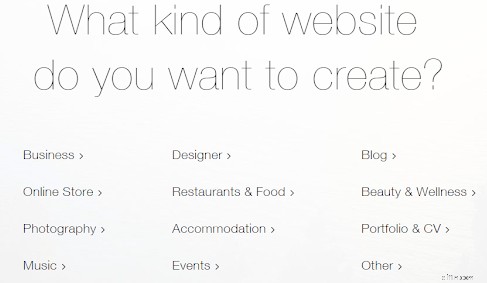
Una vez que haya seleccionado su plantilla, puede comenzar el proceso de diseño del sitio web de Wix. Antes de profundizar demasiado en el meollo del asunto, configure la estética de su diseño y un enfoque central. Puedes cargar imágenes y medios en la biblioteca de Wix, usar una de las muchas imágenes gratuitas que ofrece Wix u optar por una combinación de ambos.
Si tiene un logotipo o una identidad de marca, puede cargar esa imagen al principio para que Wix sugiera automáticamente paletas de colores alrededor de su marca. Garantizar que su sitio sea cohesivo y una parte sustancial de su estrategia de marketing integrada.
Cambiar las imágenes es fácil con la función de hacer clic y señalar de Wix:simplemente haga clic en un cuadro de imagen para cambiar una imagen. ¿Quieres añadir más imágenes? Arrastra un cuadro multimedia donde quieras y sube tu foto o elige de la biblioteca Wix de opciones libres de regalías.
Consejos para crear una plantilla:
- Restringir el campo: No te sumerjas a ciegas. Aproveche las categorías de plantillas o use la barra de búsqueda para reducir sus opciones.
- Ten tus imágenes a mano: Antes de comenzar su construcción, debe tener a mano su logotipo principal e imágenes para que pueda diseñar alrededor de ellos.
Paso 3:Agregar y editar páginas
Por supuesto, la esencia de cualquier sitio web son sus páginas y su contenido. Wix te configura con lo básico:una página de inicio, un blog y una página de tienda, y puedes editar directamente en esos ajustes preestablecidos. También puedes agregar tantas páginas como quieras con el simple botón Agregar página o eliminar una página haciendo clic en el ícono de ajustes en tu panel de Wix.
Sus páginas se editan en vivo, por lo que ve los resultados publicados a medida que construye, eliminando la necesidad de obtener una vista previa y rehacer continuamente. Tampoco te molestes en buscar un botón "guardar", ya que Wix guarda automáticamente tu trabajo por ti.
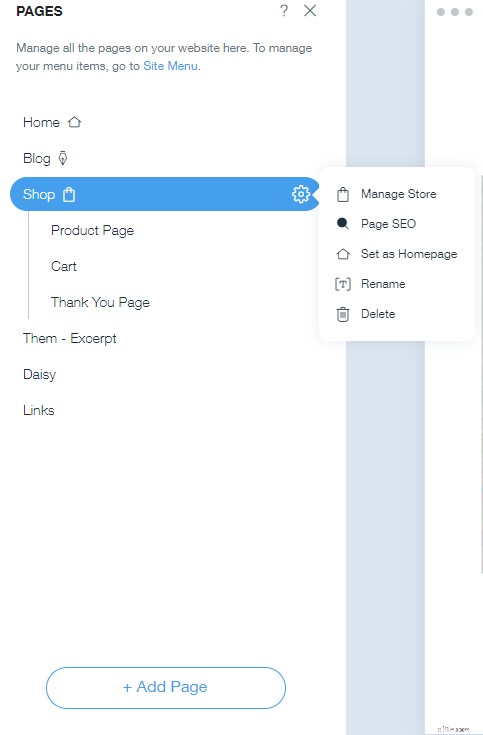
Consejos para agregar y editar páginas:
- No guarde lo que no necesita: No tenga miedo de eliminar páginas. Si no está vendiendo productos y es estrictamente un sitio de cartera, una página de tienda, por ejemplo, puede ser un desorden innecesario. Siempre puede volver a agregar páginas más tarde, incluidas las páginas de la tienda.
- Usar la función de duplicado: Para las páginas regulares, el ícono de ajustes ofrecerá la opción de duplicar una página, para que pueda mantener un estilo uniforme en todo momento sin tener que comenzar desde el principio cada vez.
Paso 4:Seleccionar integraciones de marketing
Después de crear las páginas necesarias, puede preparar su sitio para el éxito agregando aplicaciones útiles. Desde comercio electrónico hasta marketing, administración de sitios y más, la tienda de aplicaciones de Wix tiene una gran cantidad de integraciones que puedes seleccionar e instalar fácilmente para tu sitio.
Puede buscar por categoría, usar la barra de herramientas de búsqueda para encontrar algo específico o simplemente navegar a través de los más vendidos para ver qué hay disponible.
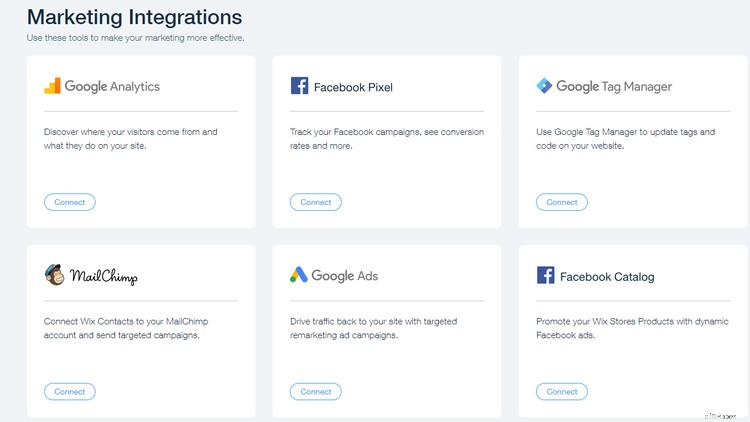
Consejos para agregar aplicaciones:
- Consulte los precios: Algunas aplicaciones son gratuitas, otras tienen un costo adicional. Asegúrese de saber cuál es la situación financiera de todo.
- Sea selectivo: La gran cantidad de opciones puede tentarlo a exagerar un poco, pero controle su entusiasmo e instale solo las aplicaciones que necesita, cuando las necesita. Este consejo hará que la gestión sea mucho más fácil y menos abrumadora.
Paso 5:Configure las herramientas de SEO
Ya sea que desee una exposición nominal o esté involucrado en el marketing del sitio web, querrá que las personas encuentren su sitio fácilmente. Si bien no existe una fórmula mágica para clasificar, Wix facilita la optimización de tu sitio web desde dos puntos.
En primer lugar, el engranaje de configuración de cada página ofrece ayuda de SEO y lo guía a través de los pasos de optimización para cada página, incluida la configuración de palabras clave y etiquetas.
A continuación, puede configurar prácticas recomendadas de SEO más generales para su sitio completo desde el panel principal, lo que le permite conectarse a Google e incluso redirigir desde enlaces antiguos para conservar la clasificación.
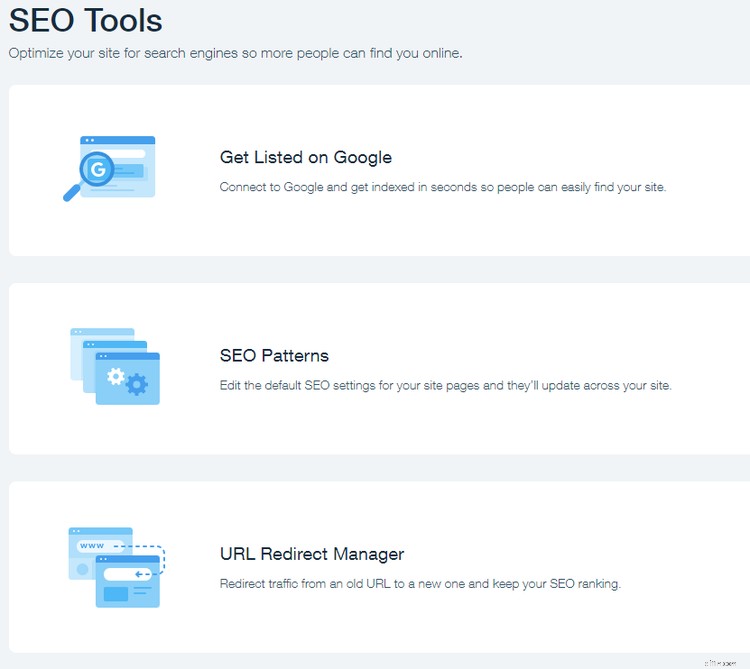
Consejos para configurar herramientas de SEO:
- Investigue: El arte de la selección de palabras clave requiere un poco de investigación, pero busque las palabras clave utilizadas por los competidores en su industria y sea inteligente al elegirlas, ya que Wix solo permite cinco por página.
- Actualizar a SEO Wiz: Si bien no está disponible con los planes gratuitos, el acceso a SEO Wiz requiere mucho tiempo y elimina la incertidumbre de crear un plan de SEO. Al responder algunas preguntas básicas, puedes permitir que Wix cree el plan más optimizado para tus necesidades.
Paso 6:optimizar y publicar
Una vez que el sitio está construido, listo para usar con Google y preparado para SEO, es hora de publicar su sitio web y ponerlo en marcha. Antes de comprometerse con ese paso final, verifique dos veces para asegurarse de que también esté optimizado para dispositivos móviles y computadoras de escritorio.
En Wix Editor, selecciona el ícono móvil junto al ícono del escritorio para cambiar a una vista móvil. Lo más probable es que Wix ya haya optimizado tu sitio, pero no está de más comprobarlo.
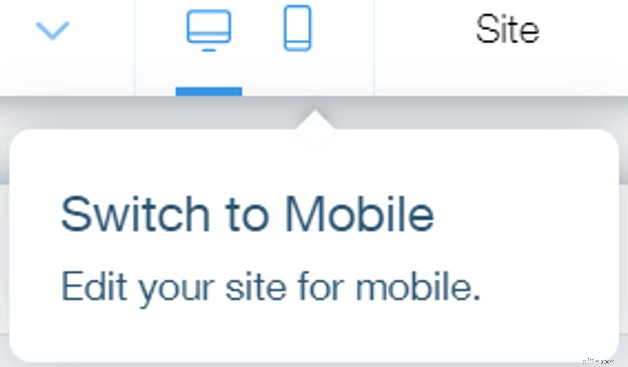
A continuación, es hora de presionar el botón grande y azul Publicar en la esquina superior derecha, y eso es todo. Estás oficialmente en vivo.
Consejos para optimizar y publicar:
- Nada es definitivo: El hecho de que haya publicado su sitio no significa que esté atascado con la forma en que están las cosas. Con la edición en vivo de Wix, puede cambiar el contenido, agregar o eliminar páginas e incluso hacer una revisión estética completa detrás de escena con la frecuencia que desee. Y cuando esté listo para que sus cambios se publiquen, simplemente presione Actualizar.
- No se salte la optimización: Si bien puede parecer un paso pequeño, recuerde que los motores de búsqueda tienen en cuenta la optimización móvil cuando clasifican las páginas, así que asegúrese de que sea compatible con dispositivos móviles.
Ejecutar un sitio con Wix
Al poner en marcha cualquier buen sistema CMS, incluso una alternativa de Wix, hay pasos a seguir.
Pero cuando se trata de usar Wix, la configuración no solo es intuitiva de forma predeterminada, sino que también es más fácil gracias a su creador de sitios fácil de usar. Combina eso con los sencillos pasos de esta guía de Wix y te sentirás cómodo creando un sitio web de Wix en muy poco tiempo.
Gestión de la relación con el cliente
- 17 consejos para la gestión del inventario de pequeñas empresas
- 9 consejos de planificación financiera para propietarios de pequeñas empresas
- Préstamos para pequeñas empresas para mujeres
- Seguro para pequeñas empresas:opciones para pequeñas empresas
- ¿Su pequeña empresa es elegible para una póliza de propietarios de empresas?
- Usos de pequeñas empresas para el presupuesto de partidas individuales
- Conceptos básicos de contabilidad para propietarios de pequeñas empresas, o cómo no meterse en problemas
- 59 trucos de productividad para propietarios de pequeñas empresas en línea
- Consejos prácticos para iniciar una pequeña empresa
-
 Los 5 mejores creadores de sitios web para pequeñas empresas en 2022
Los 5 mejores creadores de sitios web para pequeñas empresas en 2022 Al crear un sitio web para su empresa, el creador de sitios adecuado puede marcar la diferencia. Desde la facilidad de uso hasta las funciones y la asequibilidad, estas son nuestras mejores opciones p...
-
 Por qué un sitio web estático tiene sentido para su negocio
Por qué un sitio web estático tiene sentido para su negocio Los propietarios de pequeñas empresas pueden crear rápidamente sitios web estáticos para promocionar sus servicios o productos. Descubra si un sitio web estático es adecuado para su empresa y aprenda ...


